OEM logo UEFI açık olan sistemlerde BIOS ekranı geldikten sonra Windows oturum açılışına kadar gördüğünüz anakart markasına veya PC'nin markasına ait olan logoya denir. Biz hem OEM logo hem de BIOS'umuzda bulunan bazı görselleri nasıl değiştirebileceğimize bakacağız. Anlatacaklarımız AMI Aptio 4 BIOS'lar için geçerli. Aslında insyde BIOS'lar içinde aynı verilere ulaştık. Fakat denemek için bir insyde BIOS'umuz olmadığı için çözülmüş bir insyde BIOS'un nasıl geri birleştirileği hakkında çalışma yapmadık.
OEM logoyu değiştirmek oldukça kolay. ChangeLogo programını kullanmanız yeterli. Program oldukça basit anlatmaya gerek yok. Burada tek dikkat etmeniz gereken kullanacağınız logonun boyutu. OEM logo genelde BMP formatında olur. Sizin kullanacağınız logo boyutu ne kadar büyük olursa olsun bir zip/rar gibi bir formatla sıkıştırıldığı zaman boyutu yeteri kadar küçük olsun. BIOS'unuzun sıkıştırıldığında ne kadar büyük bir resmi kabul ettiğini biraz deneme yaparak bulmanız gerekecek. Böylece azami boyutu bulduktan sonra logonuzu ona göre tasarlayabilirsiniz. BMP formatında 3 MB'lık bir resim sıkıştırıldığında boyutu 1 KB'ta olabilir 3 MB'ta. Bu resmin yapısına bağlı. Aşağıda ki görselde ChangeLogo programını görebilirsiniz.
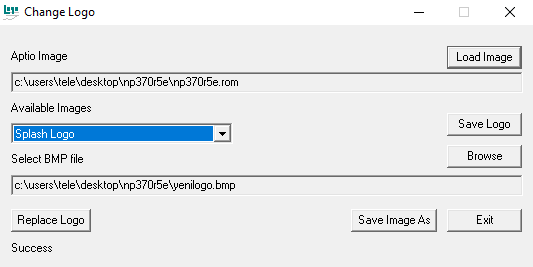
Peki ChangeLogo programı olmadan OEM logu nasıl değiştirebiliriz? Şimdi burada anlatacaklarımız hem OEM logoyu hem de BIOS'daki bazı görselleri değiştirebilmemizi sağlayacak. MMTool Aptio programını açıp BIOS. ROM dosyamızı yükleyelim. GUID'i 7BB28b99 başlayan satırı seçip Extract kısmından Extract UnComprezsed seçeneğini işaretleyip Extract edelim.
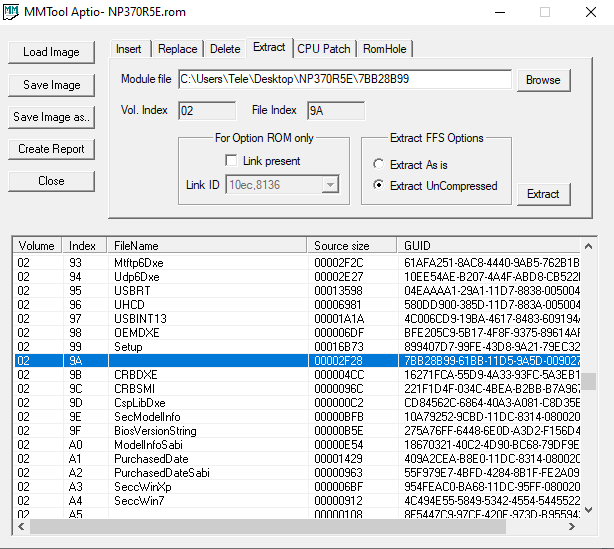
Çıkan 7BB28b99 adlı dosyamızı hex editör ile açalım. Flex Hex programını tavsiye ederim. FlexHEX Download Baştan başlayarak BM yazısına kadar olan hex kodlarını keselim. Yani 42 4D hex kodlarından öncesini kesiyoruz ve sonundan da 00 00 hex kodlarını da kesiyoruz. 42 4D kodundan onun bir BMP resmi olduğunu anlıyoruz. İşlem bittikten sonra farklı kaydet deyip dosya uzantısını BMP olarak değiştirin. Artık dosyamızı açıp onun OEM logosu olduğuna emin olabiliriz.
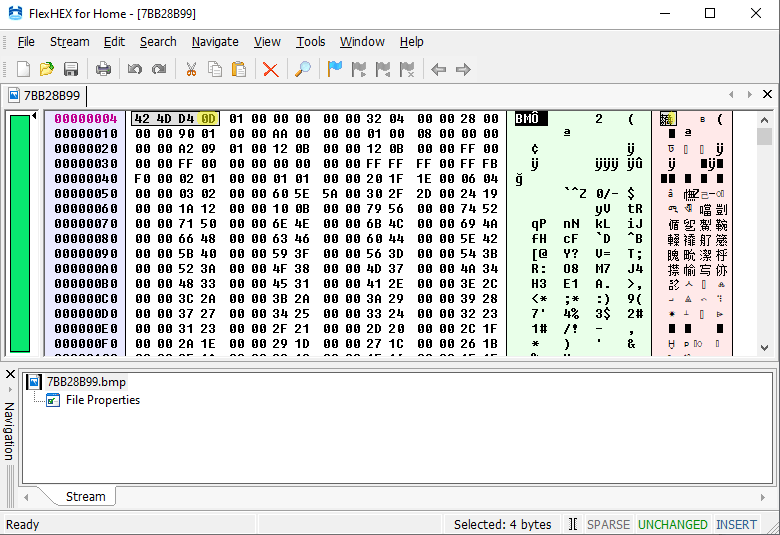
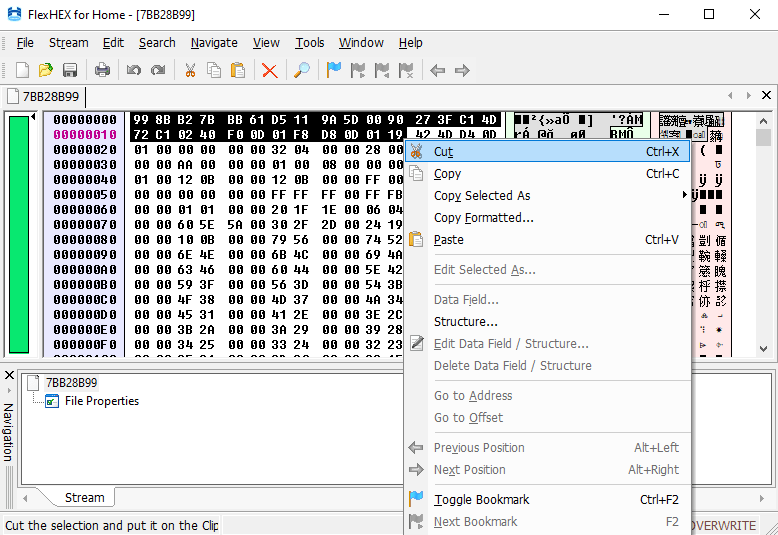
Kesme işlemi bittikten sonra hex kodunun görünü mü? Artık dosyamız 42 4D kodu ile başlıyor. BM ascii'sinin karşılığı olan 42 4D hex kodu bu dosyanın BMP formatında bir resim olduğunu gösteriyor.
Şimdi yeni logomuzu tasarlayıp BMP formatında kaydedelim. UEFITool programını açıp BIOS. ROM dosyamızı yükleyelim. 7BB28b99 GUID'i ile başlayan satırımızı bulalım. Satırımızı genişletip RAW section satırına sağ tıklayıp Replace Body. Seçeneğini seçip yeni oluşturduğumuz logomuzu yükleyelim. BIOS. ROM dosyamızı kaydedip çıkalım. Artık yeni OEM logomuz değişti. Aslında mm Tool programını kullanmamız gerekmiyor. Bu işlemler için UEFITool programı yeterli. Fakat mm Tool programı kullanmamız ve bu hex kodlarını görmemiz bizim için faydalı. mm Tool programı UEFITool programına göre bazı işlemlerde daha pratik oluyor. Peki aynı işlemi sadece UEFITool programı ile nasıl yapabiliriz? Yukarıda anlattığımız gibi BIOS. ROM dosyamızı UEFITool ile açalıp 7BB28b99 GUID'i ile başlayan satırımızı bulalım. Satırımızı genişletip RAW section satırına sağ tıklayıp Extract Body. Seçeneğini seçip dosyamızı kaydedelim. Kaydettiğimiz dosyamızı paint veya benzeri bir program ile açıp dosyamızın OEM logosu olduğuna emin olalım. Yeni OEM logomuzu tasarlayıp Replace Body. Seçeneğinden yükleyelim. Yaptığımız değişiklikleri kaydedip BIOS. ROM dosyamızı oluşturalım. İşlem bu kadar.


Şimdi BIOS'umuzda bulunan bazı görselleri değiştirmeye geçelim. Yukarıda anlattığımız işlemlerin aynısını uygulayacağız. Fakat önce diğer görselleri bulmamız gerekiyor. UEFITool ya da mm Tool programını açalım. mm Tool programında FileName kısmında UEFITool programında Text kısmında ismi olmayan bazı satırlar göreceğiz. Bu isimsiz satırlarımızın bir kısmı BIOS'da bulunan bazı görselleri içeriyor. Fark ettiyseniz OEM logomuzun da dosya ismi yoktu. Şimdi bu isimsiz satırları tek tek çıkarıp görsel içerenleri tesbit edeceğiz. Bazı görseller BMP formatı yerine raw/pcx formatında veya diğer formatlarda olabilir. Bu yüzden hangi dosyaların görsel içerdiği bulmak için bütün görselleri açabilen programları deneyin. BMP gibi sık kullanılan formatları içeren satırların tesbiti için daha kolay bir yöntem var ama bu o dosyaları değiştirmenizi sağlamadığı için bunu başka zaman anlatacağız. Görsel içeren dosyalarımızı buluyoruz ve UEFITool ile anlattığımız işlemleri uyguluyoruz. Uygulayacağınız görsellerin boyutu orijinali ile aynı boyutta olması şart değil. Boyutları farklı görsellerin BIOS'unuzda nasıl göründüğünü anlamak için biraz deneme yapmanız lazım.
BIOS'taki bazı görsellerden örnekler.









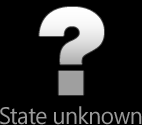
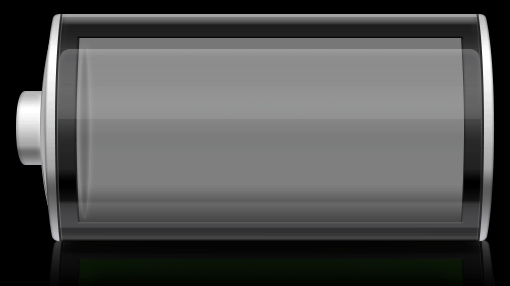




OEM logoyu değiştirmek oldukça kolay. ChangeLogo programını kullanmanız yeterli. Program oldukça basit anlatmaya gerek yok. Burada tek dikkat etmeniz gereken kullanacağınız logonun boyutu. OEM logo genelde BMP formatında olur. Sizin kullanacağınız logo boyutu ne kadar büyük olursa olsun bir zip/rar gibi bir formatla sıkıştırıldığı zaman boyutu yeteri kadar küçük olsun. BIOS'unuzun sıkıştırıldığında ne kadar büyük bir resmi kabul ettiğini biraz deneme yaparak bulmanız gerekecek. Böylece azami boyutu bulduktan sonra logonuzu ona göre tasarlayabilirsiniz. BMP formatında 3 MB'lık bir resim sıkıştırıldığında boyutu 1 KB'ta olabilir 3 MB'ta. Bu resmin yapısına bağlı. Aşağıda ki görselde ChangeLogo programını görebilirsiniz.
Peki ChangeLogo programı olmadan OEM logu nasıl değiştirebiliriz? Şimdi burada anlatacaklarımız hem OEM logoyu hem de BIOS'daki bazı görselleri değiştirebilmemizi sağlayacak. MMTool Aptio programını açıp BIOS. ROM dosyamızı yükleyelim. GUID'i 7BB28b99 başlayan satırı seçip Extract kısmından Extract UnComprezsed seçeneğini işaretleyip Extract edelim.
Çıkan 7BB28b99 adlı dosyamızı hex editör ile açalım. Flex Hex programını tavsiye ederim. FlexHEX Download Baştan başlayarak BM yazısına kadar olan hex kodlarını keselim. Yani 42 4D hex kodlarından öncesini kesiyoruz ve sonundan da 00 00 hex kodlarını da kesiyoruz. 42 4D kodundan onun bir BMP resmi olduğunu anlıyoruz. İşlem bittikten sonra farklı kaydet deyip dosya uzantısını BMP olarak değiştirin. Artık dosyamızı açıp onun OEM logosu olduğuna emin olabiliriz.
Kesme işlemi bittikten sonra hex kodunun görünü mü? Artık dosyamız 42 4D kodu ile başlıyor. BM ascii'sinin karşılığı olan 42 4D hex kodu bu dosyanın BMP formatında bir resim olduğunu gösteriyor.
Şimdi yeni logomuzu tasarlayıp BMP formatında kaydedelim. UEFITool programını açıp BIOS. ROM dosyamızı yükleyelim. 7BB28b99 GUID'i ile başlayan satırımızı bulalım. Satırımızı genişletip RAW section satırına sağ tıklayıp Replace Body. Seçeneğini seçip yeni oluşturduğumuz logomuzu yükleyelim. BIOS. ROM dosyamızı kaydedip çıkalım. Artık yeni OEM logomuz değişti. Aslında mm Tool programını kullanmamız gerekmiyor. Bu işlemler için UEFITool programı yeterli. Fakat mm Tool programı kullanmamız ve bu hex kodlarını görmemiz bizim için faydalı. mm Tool programı UEFITool programına göre bazı işlemlerde daha pratik oluyor. Peki aynı işlemi sadece UEFITool programı ile nasıl yapabiliriz? Yukarıda anlattığımız gibi BIOS. ROM dosyamızı UEFITool ile açalıp 7BB28b99 GUID'i ile başlayan satırımızı bulalım. Satırımızı genişletip RAW section satırına sağ tıklayıp Extract Body. Seçeneğini seçip dosyamızı kaydedelim. Kaydettiğimiz dosyamızı paint veya benzeri bir program ile açıp dosyamızın OEM logosu olduğuna emin olalım. Yeni OEM logomuzu tasarlayıp Replace Body. Seçeneğinden yükleyelim. Yaptığımız değişiklikleri kaydedip BIOS. ROM dosyamızı oluşturalım. İşlem bu kadar.
Şimdi BIOS'umuzda bulunan bazı görselleri değiştirmeye geçelim. Yukarıda anlattığımız işlemlerin aynısını uygulayacağız. Fakat önce diğer görselleri bulmamız gerekiyor. UEFITool ya da mm Tool programını açalım. mm Tool programında FileName kısmında UEFITool programında Text kısmında ismi olmayan bazı satırlar göreceğiz. Bu isimsiz satırlarımızın bir kısmı BIOS'da bulunan bazı görselleri içeriyor. Fark ettiyseniz OEM logomuzun da dosya ismi yoktu. Şimdi bu isimsiz satırları tek tek çıkarıp görsel içerenleri tesbit edeceğiz. Bazı görseller BMP formatı yerine raw/pcx formatında veya diğer formatlarda olabilir. Bu yüzden hangi dosyaların görsel içerdiği bulmak için bütün görselleri açabilen programları deneyin. BMP gibi sık kullanılan formatları içeren satırların tesbiti için daha kolay bir yöntem var ama bu o dosyaları değiştirmenizi sağlamadığı için bunu başka zaman anlatacağız. Görsel içeren dosyalarımızı buluyoruz ve UEFITool ile anlattığımız işlemleri uyguluyoruz. Uygulayacağınız görsellerin boyutu orijinali ile aynı boyutta olması şart değil. Boyutları farklı görsellerin BIOS'unuzda nasıl göründüğünü anlamak için biraz deneme yapmanız lazım.
BIOS'taki bazı görsellerden örnekler.
Son düzenleyen: Moderatör: